win10激活后黑屏怎么办啊?|解决win10开机黑屏的方法
发布时间:2018-10-13 13:27:15 浏览数: 小编:wuxin
win10激活后黑屏怎么办?很多非正版的win10系统在激活后可能就会遇到问题,比如开机的时候出现了黑屏的情况,要解决这个问题首先要重启电脑进入安全模式,然后运行cmd,具体的操作步骤如下,小伙伴们赶紧按照教程来试试吧。
具体步骤:
开机的时候一直按F8直到进入安全模式
具体步骤:
开机的时候一直按F8直到进入安全模式
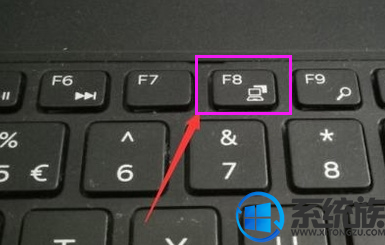
win10界面1
进入到win10的安全模式。
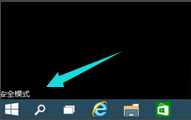
win10界面2
进入这个地方

win10界面3
按快捷键“win + R”打开运行输入框,输入cmd。
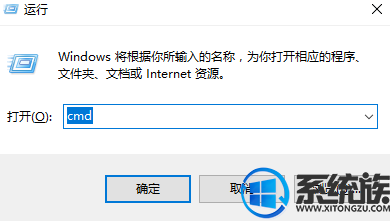
win10界面4
在该界面,输入msconfig
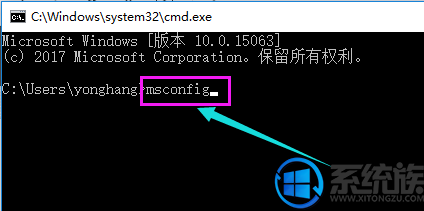
win10界面5
找到这个常规,清除加载启动项
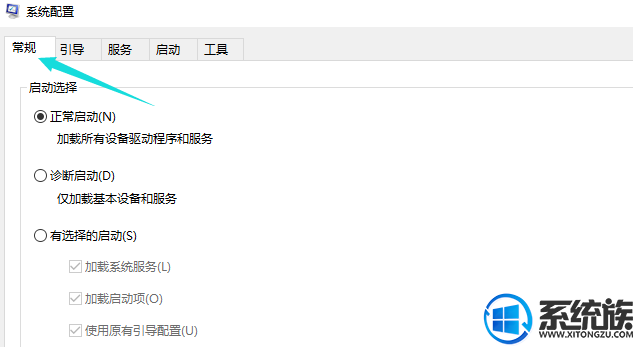
win10界面6
点击“启动”界面。
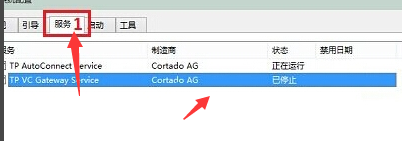
win10界面7
勾选禁止启动任务管理器,按下回车键。再重启系统。
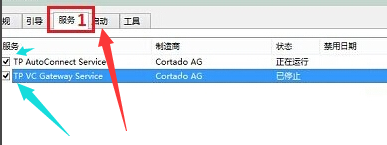
win10界面8
以上就是解决win10激活后开机黑屏的具体操作方法,希望这个教程可以帮助大家解决电脑开机黑屏的问题,很高兴和大家分享经验。
专题推荐: 电脑黑屏解决方法



















